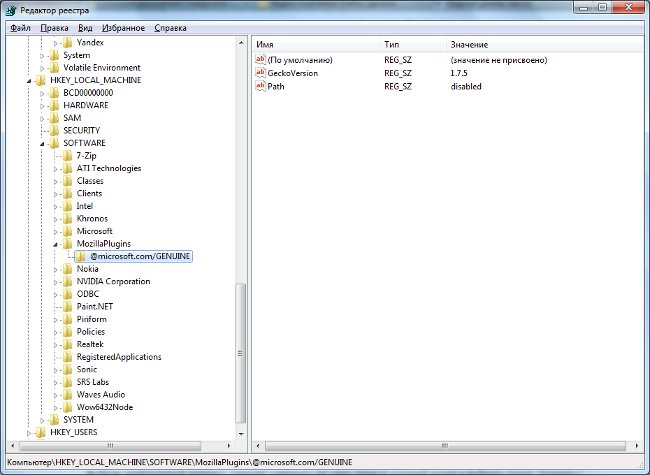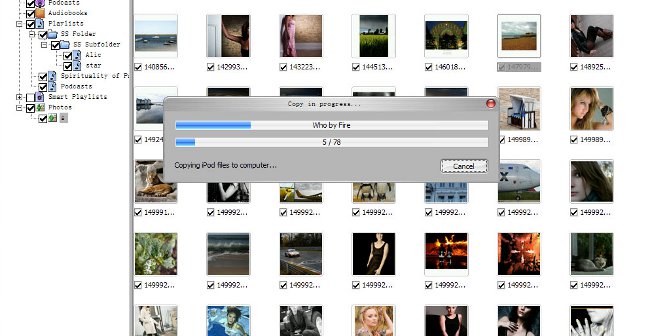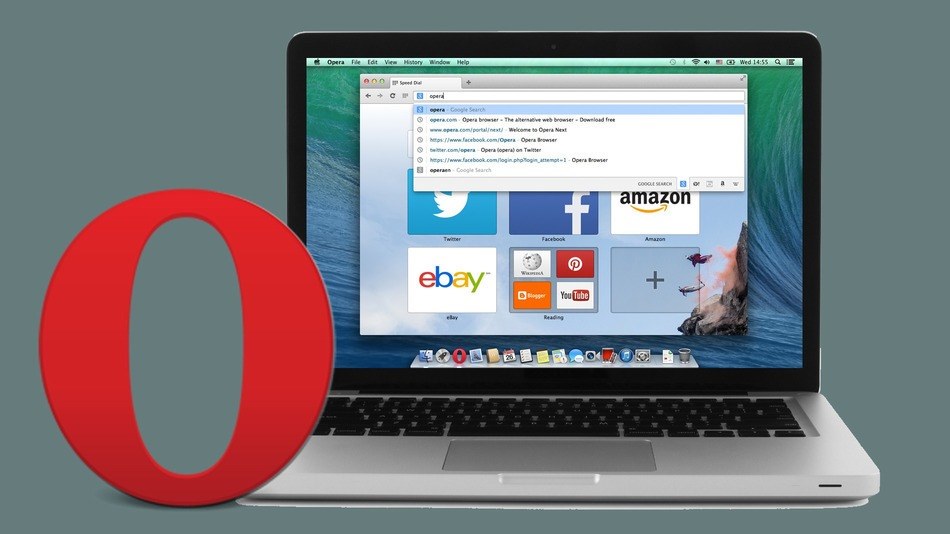Како преместити обележиваче
 Маркери у прегледачу су веома корисни и корисниствар. Да ли желите да имате брз приступ некој локацији коју често користите, или не заборавите где сте пронашли потребне информације, у сваком случају ће вам требати обележивачи. Али када мењате рачунар или прегледач, морате дуго да прилагодите све за себе. Али можете учинити све много лакше, ако знате, како преместити обележиваче.
Маркери у прегледачу су веома корисни и корисниствар. Да ли желите да имате брз приступ некој локацији коју често користите, или не заборавите где сте пронашли потребне информације, у сваком случају ће вам требати обележивачи. Али када мењате рачунар или прегледач, морате дуго да прилагодите све за себе. Али можете учинити све много лакше, ако знате, како преместити обележиваче. Померање обележивача из једног претраживача у други или са рачунара на други доносиће вам само неколико минута. На тај начин можете искористити различите начине: кориштењем извоз и увоз маркера из ХТМЛ датотеке или синхронизацију. Сваки од ових начина вам омогућава да брзо пребаците све жељене податке из једног претраживача у други.
Како преносити обележиваче: Фирефок
Многи корисници раде с Фирефок претраживачем. Веома је згодно. Ако радите са овим прегледачем и желите да пренесете све маркере, можете одабрати две опције: урадите то онлине или оффлине. Ако желите да пребаците на други рачунарсамо све обележиваче, али и сачуване лозинке, онда боље користите функцију синхронизације података Фирефок Синц. Прочитајте како користити синхронизацију, можете у чланку "Фирефок Синц: функција синхронизације података."
Али овај метод одговара вам само када мењате један рачунар на други. Ако желите да извозите обележиваче из Фирефока, рецимо, у другом прегледачу, онда би требало да будекористите другу функцију. Да бисте то урадили, на траци са менијима изаберите Боокмаркс → Схов алл боокмаркс. Такође можете користити пречицу на тастатури Цтрл + Схифт + Б. Пре него што отворите библиотеку обележивача. Сада морате приказати све своје маркере у десном делу прозора. Да бисте то урадили, кликните на дугме "Боокмарк" у "Алл боокмаркс". Сада у панелу на врху кликните "Увоз и резервно копирање" и изаберите "Извези обележиваче у ХТМЛ датотеку" у падајућем менију. Морате да сачувате датотеку на рачунару. Ако промените свој рачунар или прегледач, само је потребно да увезете ову датотеку, обављајући све наведено, само је потребно да изаберете ставку "Увези обележиваче у ХТМЛ датотеку" и сви ваши обележивачи ће бити пренети.
Ако сте раније користили други претраживач и одлучили да је промените у Фирефок, можете тако увезати маркере: Маркери → Прикажи све обележиваче → Увоз и резервно копирање → Увоз података из другог претраживача. Имајте на уму да можете увозити податке само из Гоогле Цхроме-а и Интернет Екплорера.
Како преместити обележиваче: Цхроме
Сада размислите, како извозити обележиваче у датотеку из Гоогле Цхроме-а. Унесите поставке прегледача, у падајућем менијуизаберите Боокмаркс → Боокмарк Манагер. Сада кликните на Уређај → Извези обележиваче у ХТМЛ датотеку. Опет, сви ваши маркери ће бити сачувани у датотекама на вашем рачунару. На другом рачунару или прегледачу, морате увезати све маркере из датотеке. Да бисте то урадили, пратите све исте кораке, само изаберите "Увези обележиваче из ХТМЛ датотеке".
Можете брзо да увезете маркере у Цхроме из других претраживача (Фирефок и Интернет Екплорер). Да бисте то урадили, у подешавањима Гоогле Цхроме-а изаберите Боокмаркс → Импорт боокмаркс анд сеттингс.
Како пренети маркере: Опера
Ако је и могућност преноса маркера директно са Цхроме-а на Фирефок или Интернет Екплорер, онда Са претраживачем Операа, морате само да извозите и увозите датотеке. Дакле, Мени → Обележивачи → Управљај обележивачима. Пре него што отворите све обележиваче у опери. Можете изабрати да увезете све маркере у датотеку или само неколико. Када су изабрани маркери, кликните Филе → Саве Селецтед ас ХТМЛ. Затим изаберите место и назив документа са обележивачима. Увезивање ХТМЛ докумената у друге прегледаче већ је описано горе. Такође можете директно увезати обележиваче у Опера из Фирефока и Интернет Екплорера.
Поново, и Опера и Гоогле Цхроме можете користити функцију синхронизације, као у Мозилла Фирефоку. Ово ће вам омогућити да брзо извозите све ваше сачуване поставке на било који рачунар.